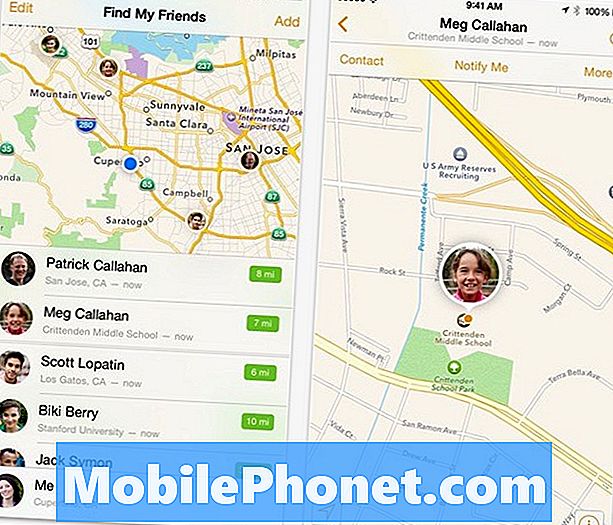콘텐츠
삼성의 가장 최근 데스크톱 컴퓨팅 시장 진출 시도는 끊임없이 발전하는 Galaxy Tab S 라인으로 보여집니다. 최신 Galaxy Tab S4에는 인상적인 하드웨어와 소프트웨어가 함께 제공되지만 가장 중요한 것은 더 많은 보안 기능이 있다는 것입니다. 이 태블릿은 이제 얼굴 인식 센서를 지원하므로 사용자의 등록 된 얼굴을 사용하여 화면을 잠금 해제 할 수 있습니다. 지문 센서를 제거하고 대신 사용자의 얼굴과 홍채 (눈 스캔 용)를 감지하는 인텔리전스 스캔이 있습니다. 인텔리전스 스캔 기술은 인상적인 8MP 전면 카메라를 사용하여 얼굴과 눈을 인식합니다. Galaxy Tab S4에서 얼굴 인식 잠금 해제를 설정하는 방법이 궁금하다면 아래 단계를 따르세요.
Galaxy Tab S4에서 얼굴 잠금 해제 (얼굴 인식)를 설정하는 방법
- 홈 화면에서 디스플레이 중앙에서 위아래로 스 와이프하여 앱 화면에 액세스합니다.
- 설정 앱을 엽니 다.
- 생체 인식 및 보안을 탭합니다.
- 생체 인식 섹션에서 얼굴 인식을 탭합니다.
- 메시지가 표시되면 현재 PIN, 비밀번호 또는 패턴을 입력합니다.
- 처음 설정하는 경우 :
- 고지 사항을 검토 한 다음 확인을 탭합니다.
- 정보를 검토 한 다음 계속을 탭합니다.
- 표시되는 경우 잠금 화면 옵션 (예 : 패턴, PIN, 비밀번호)을 선택한 다음 단계에 따라 프로세스를 완료합니다.
- 정보를 검토 한 다음 계속을 탭합니다.
- 휴대 전화를 8 ~ 20 인치 거리에두고 화면에 표시된 정사각형 안에 얼굴을 놓습니다.
- 더 빠른 인식 화면에서 스위치를 눌러 켜거나 끕니다.
- 확인 (하단)을 탭합니다.
- 표시되는 경우 알림 스위치 (오른쪽 상단)를 탭하여 스위치를 켜거나 끕니다.
- 완료를 탭합니다.
- 설정하면 다음 중 하나를 구성합니다.
- 콘텐츠 숨기기. 켜거나 끄려면 탭하세요.
- 알림 아이콘 만. 켜거나 끄려면 탭하세요.
- 투명도. 상단에서 미리보기를 보면서 파란색 막대를 왼쪽 또는 오른쪽으로 밀어 레벨을 조정합니다.
- 텍스트 색상 자동 반전. 켜거나 끄려면 탭하세요. 배경색을 기준으로 알림 텍스트의 색상을 반전합니다.
- 제시된 경우 사용을 탭합니다.
관련 기사 : Galaxy Tab S4에서 Iris Recognition (Iris Scanner)을 설정하는 방법